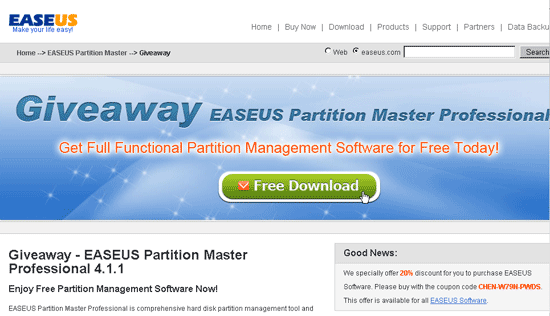
只要提到硬碟分割工具,大家第一印象就是Partition Magic,雖然Partition Magic功能完善但卻要付費,因此大家就紛紛的轉投靠EASEUS Partition,且EASEUS Partition功能一點也不輸給Partition Magic,而EASEUS Partition本身就有提供免費版供大家使用,但最近在好友阿正老師那邊看到,EASEUS Partition最近推出專業版免費下載的活動,活動至2/1晚了就沒了,其實國外有些軟體公司,都會不定時的舉辦優惠活動,所以梅干也趕緊來推一下,讓更多網友受惠,趕緊也去搶一個吧!
EASEUS Partition Master
軟體名稱:EASEUS Partition Master
軟體版本:4.1.1
軟體大小:42.1MB
軟體語言:英文
功能差異列表:https://www.easeus.com/partition-manager/comparison.html
軟體版本:4.1.1
軟體大小:42.1MB
軟體語言:英文
功能差異列表:https://www.easeus.com/partition-manager/comparison.html
Step1
進入活動網站,在上方的Banner就會看到斗大的Free Download鈕,點下就可立即下載,下載完畢後雙響依序完成安裝。
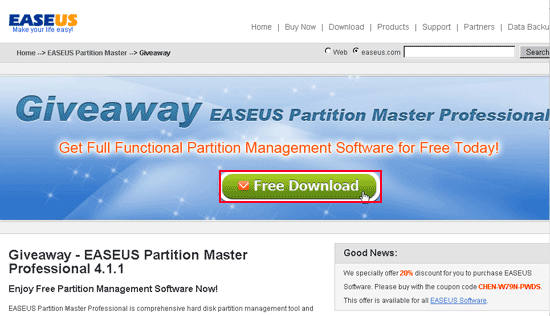
Step2
安裝完畢後開啟EASEUS Partition Master,先從右邊選擇要修改磁碟大小的名稱,再點選上方的Resize/Move鈕,這時只要直接拖拉Size adn Position下的色條,就可任意改變磁碟的大小。
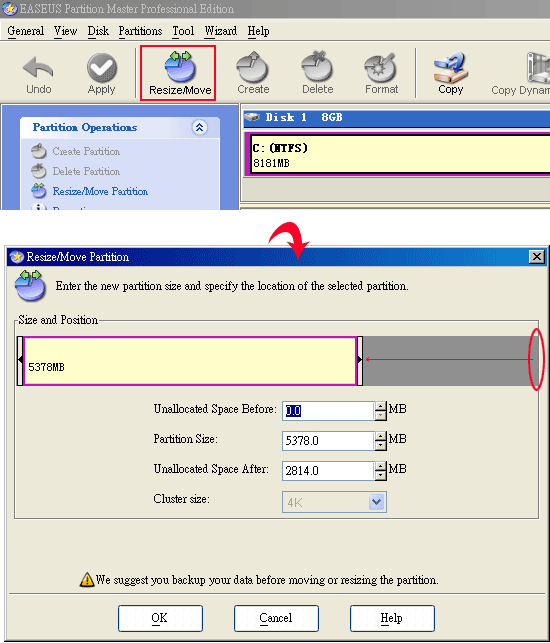
Step3
完成後再點上方的Create圖示,接著再按【OK】鈕。
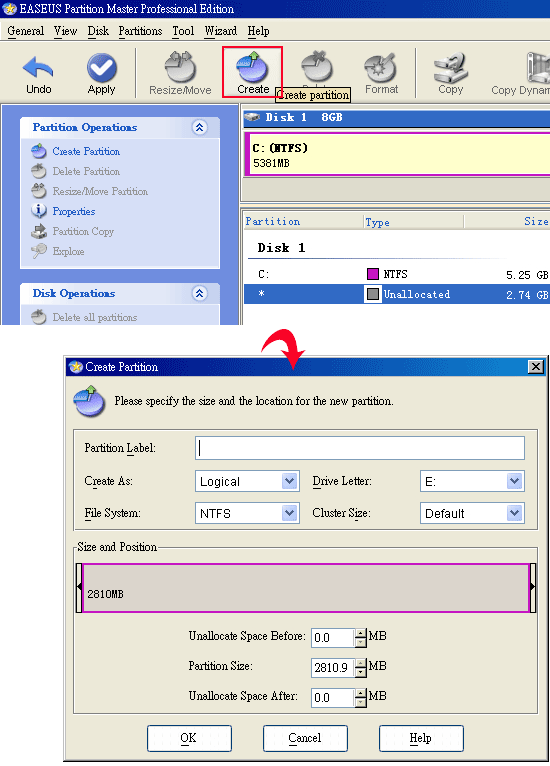
Step4
磁區都建立好後,再按上方的Format圖示,接著再按下【OK】鈕(這邊是因為要再建立一個新的磁區,才需要執行Format,若只是一般改變磁區大小,此步驟直接略過)。
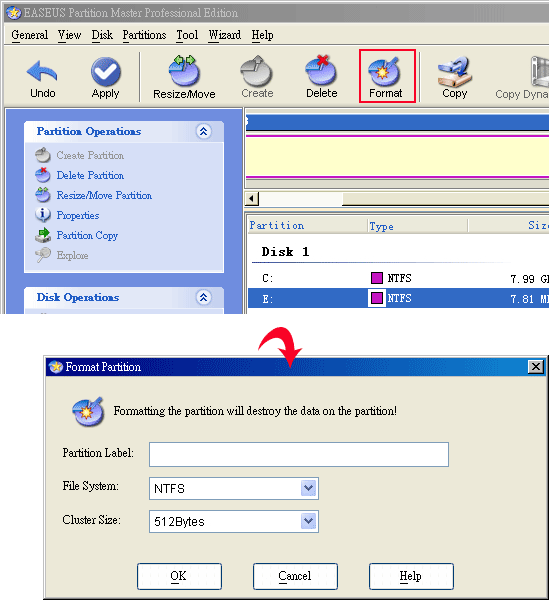
Step5
一切都分割好後,再按上方Apply圖示,剛的調整才會生效。
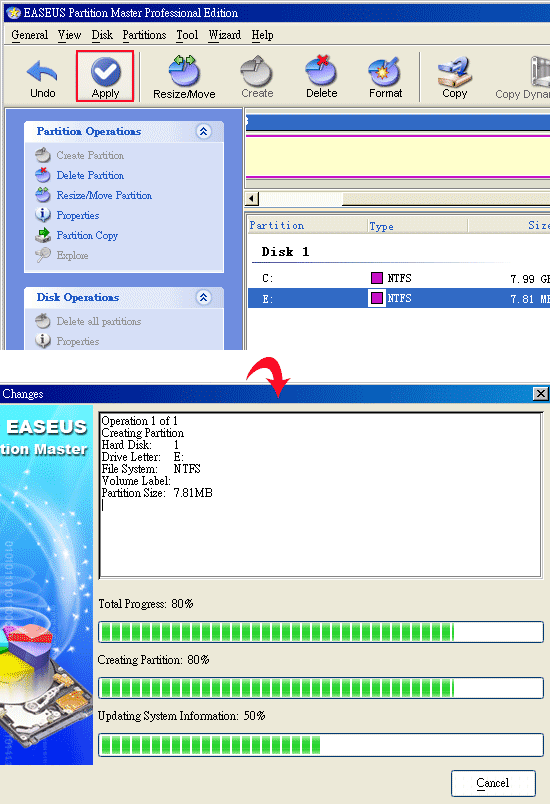
Step6
當完成則會出現如下的提示對話框。
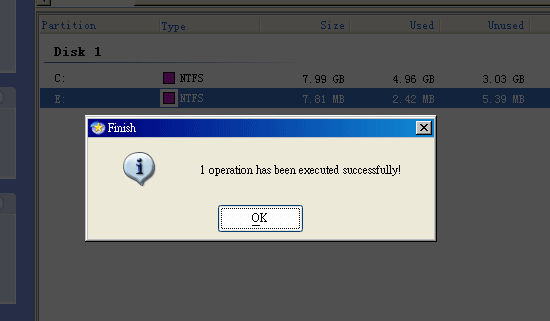
Step7
這時分別按下【Yes】鈕重啟電腦。
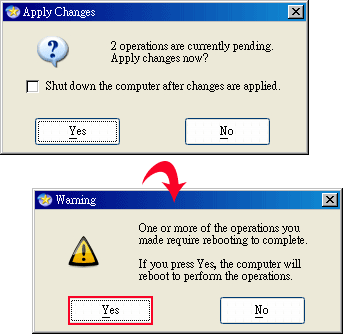
Step8
重啟完畢後,打開我的電腦,就會看到硬碟區中又多了一個E槽了。
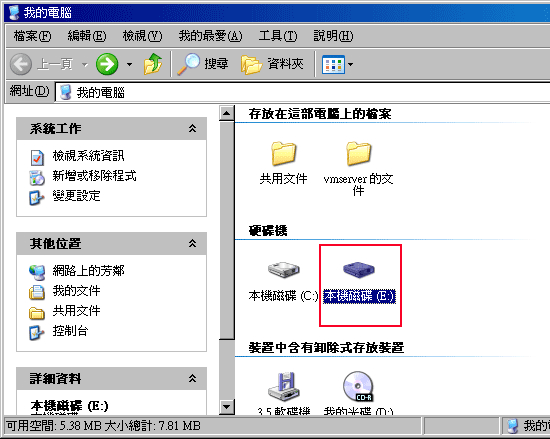
其實EASEUS Partition Master本身就有推出免費版,但該版本有別費免費版,可支援的平台更多,所以也趕快去搶一個用用吧!從上方的操作過程中,各位應該會覺得EASEUS Partition Master跟Partition Magic相當雷同,其實上方的操作是最基本也是最常使用到的,至於更進階的用法,就留個各位自已去玩玩吧!

